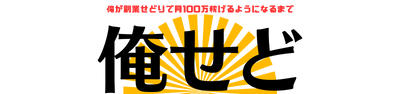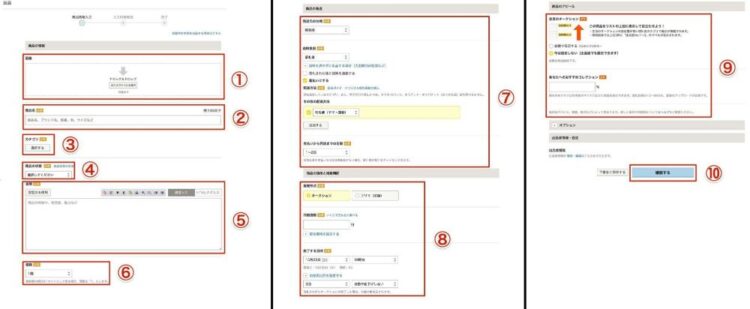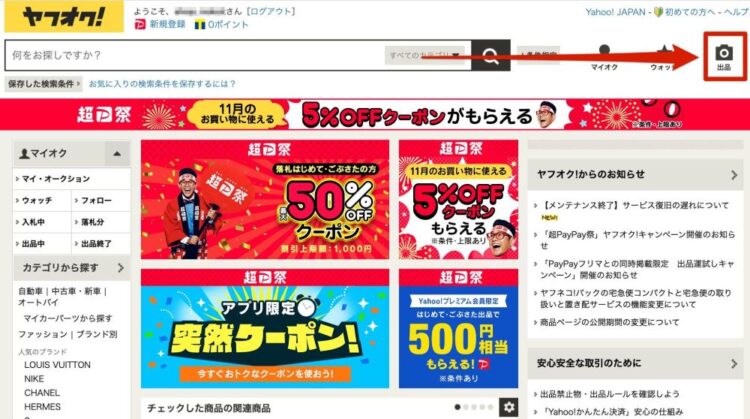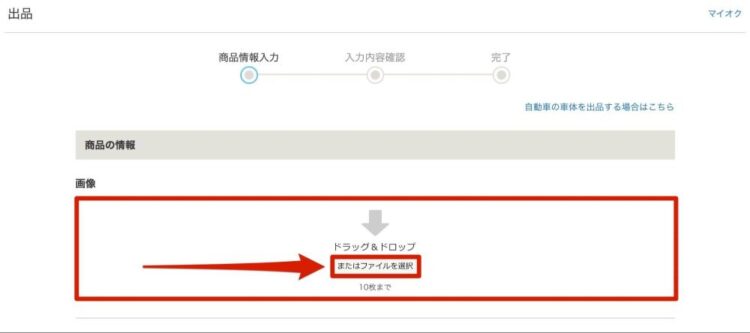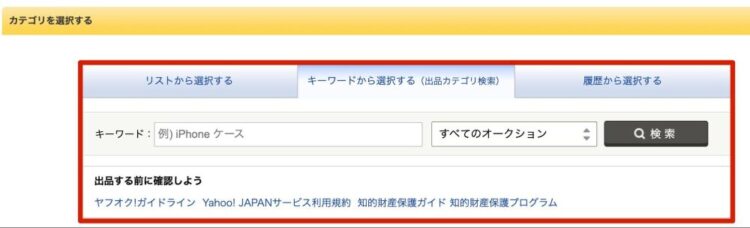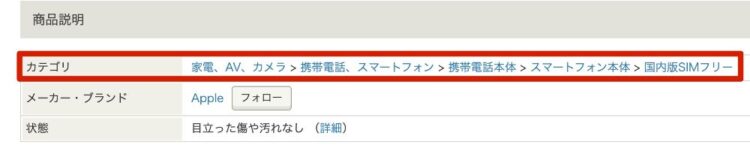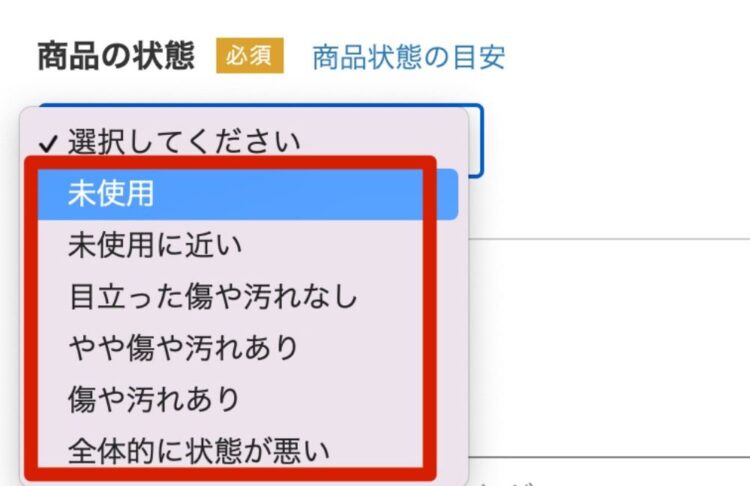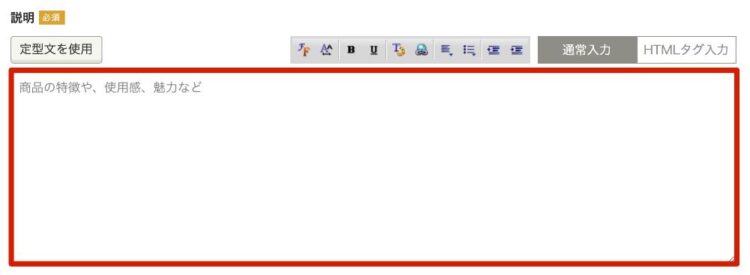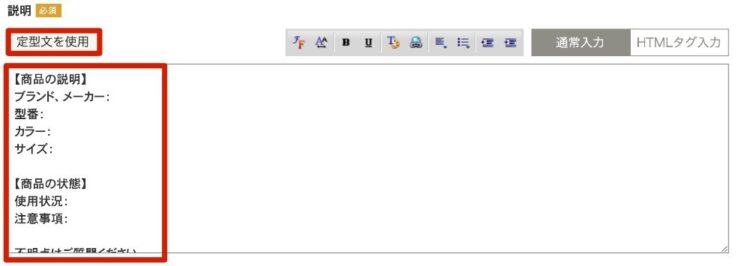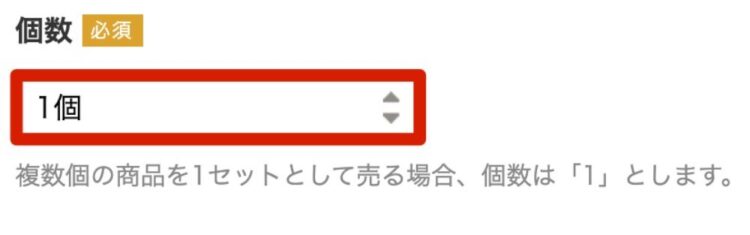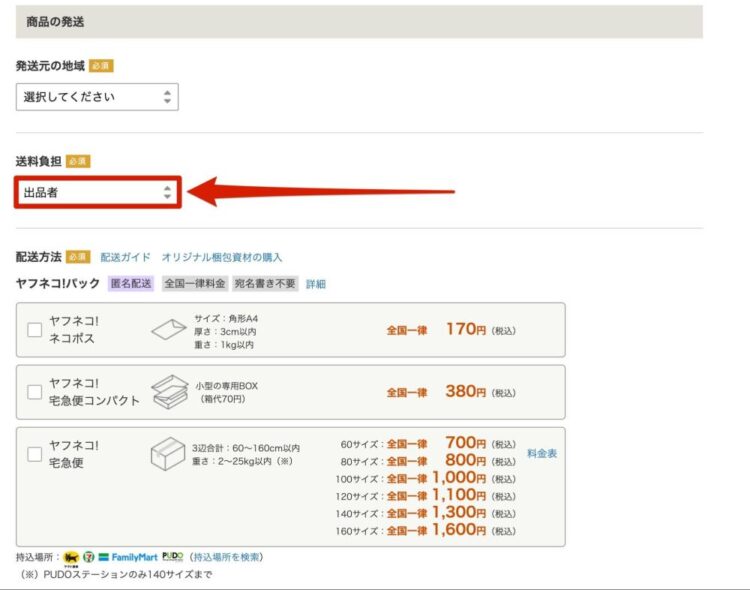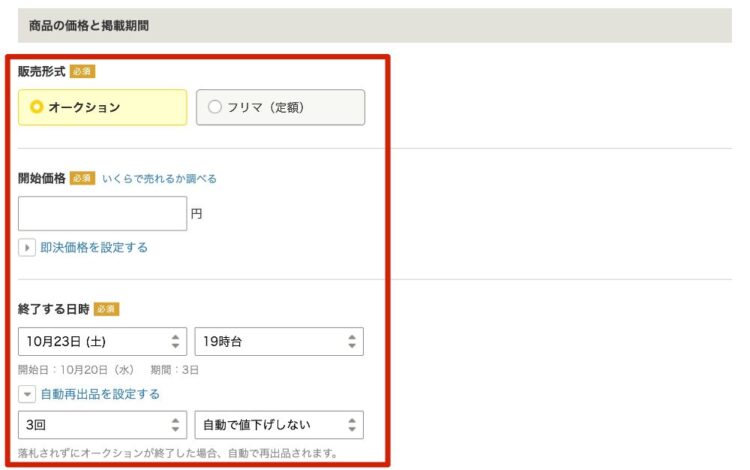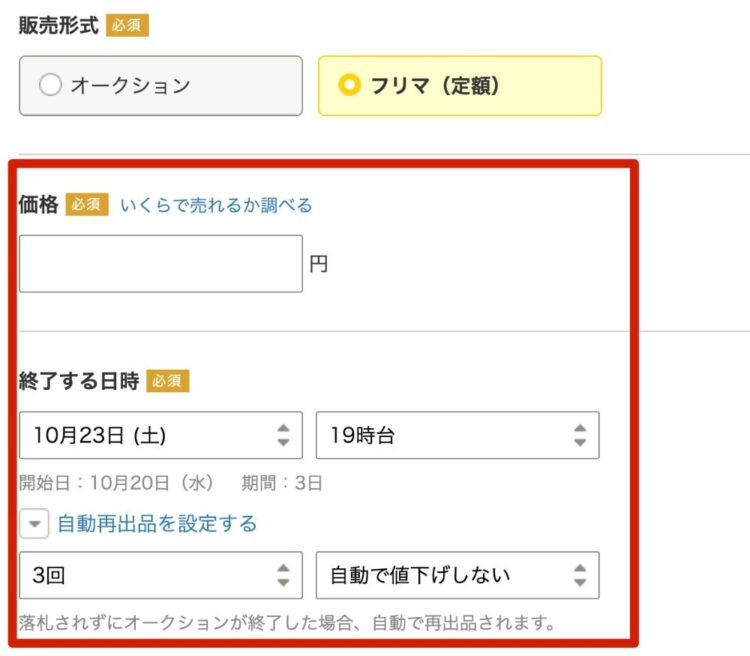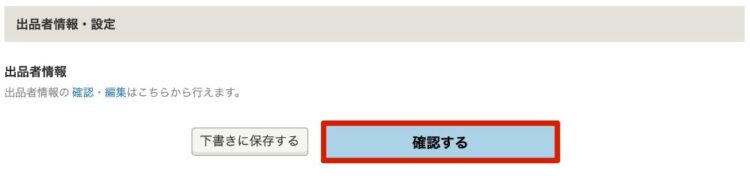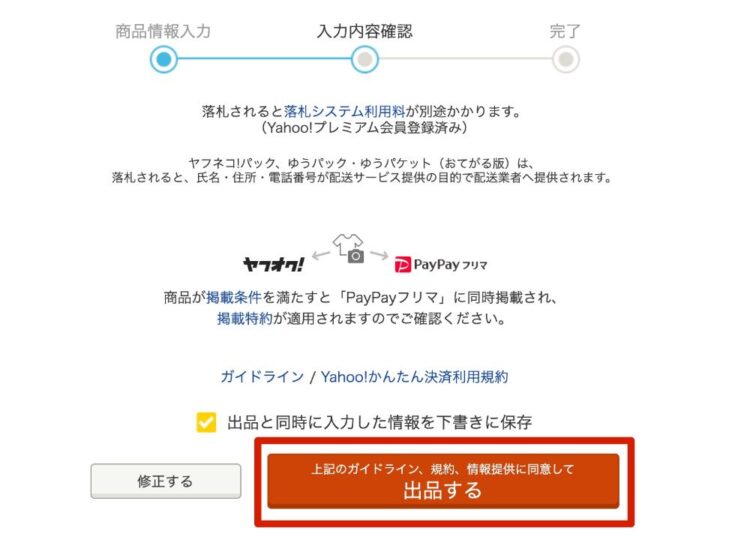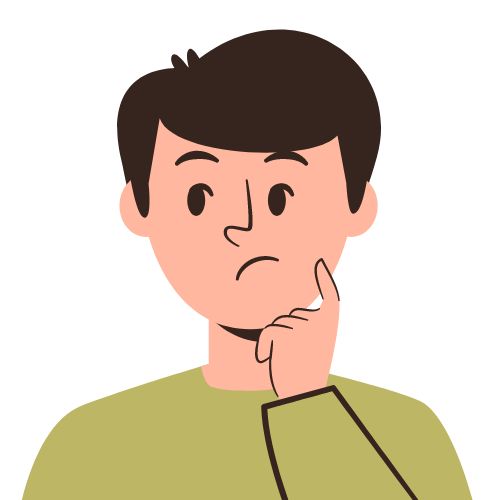
ヤフオク!に登録したけど、出品方法がいまいち分からない…せどりの販路として使っていきたいから、正しい出品方法が知りたいな。
こんな疑問に答えます。
ヤフオクはAmazonと比較して、商品の出品方法が複雑です。
せどり初心者の場合「どう出品すれば良いの?」と困惑してしまうこともあるでしょう。
本記事では、ヤフオク!の出品方法を画像つきで解説します。
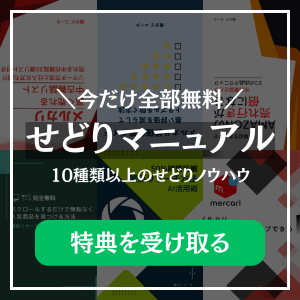
ヤフオク!の出品方法
ヤフオク!の出品工程は、全部で10個のセクションに分かれています。
- 商品画像を選ぶ
- 商品名を入力
- カテゴリを選択
- 商品状態を入力
- 商品説明文を入力
- 出品個数を選択
- 発送情報を入力
- 価格と出品期間を入力
- 任意でオプションを選択
- 「確認する」をクリック
早速ヤフオク!のトップページ右上にある「出品」をクリックして、出品作業をスタートしましょう。
商品画像を選ぶ
出品商品の画像を選択します。
画像をドラッグ&ドロップするか「またはファイルを選択」をクリックして、商品画像を選択してください。
最大10枚までの画像をアップできます。
- ブレのない写真を撮影
- 編集ソフトで加工しすぎない
- 傷や汚れもしっかり撮影
ポイントは、ヤフオク!利用者が「商品を手に取るように確認できる」こと。
全体像はもちろん、細部をアップした画像などをできる限り撮影しておきましょう。
>>ヤフオクの出品写真の精度を上げて売行きアップに繋げるテクニック集
商品名を入力
次は商品名を入力していきます。
商品名は65文字まで入力可能です。
- 商品名
- ブランド名
- 型番
- 色
- サイズ
上記の情報を入れておくと、ヤフオク!利用者が商品を見つけやすくなります。
商品の売行きを左右するポイントなので、しっかりキーワードを盛り込んでおきましょう。
カテゴリを選択
カテゴリを選択する項目です。
「選択する」をクリックすると、下画像のようなメニューが表示されます。
キーワードで対象商品のカテゴリをチェックしたり、リストから選んだりできます。
もしもカテゴリ選びで迷ったら、ライバルが同じ商品をどのカテゴリに出品しているかチェックしましょう。
リサーチツールの「オークファン」を使えば、過去に売れた出品商品がどのカテゴリに属していたのかがチェックできます。
最も売れているカテゴリを選択しましょう。
>>ヤフオクの商品リサーチ方法をマスターしよう【せどり初心者向け】
商品状態を入力
商品状態を入力する項目です。
必ず正確な状態を選択するようにしてください。
傷があるにも関わらず「未使用に近い」で出品すると、購入者から悪い評価をつけられるので注意しましょう。
商品説明文を入力
商品説明文を入力する画面です。
- 商品仕様
- 使用感
- どんな人に向いているか
上記のような項目を入力しておくのがおすすめです。
「定型文を使用」をクリックすると、ヤフオク!が予め用意した定型文が挿入されます。
ちなみに上画像の「HTMLタグ入力」には、他社が提供する出品テンプレートのコードを入力する際に使えます。
出品テンプレートについての詳しい解説は、下記記事を参考にしてみてください。
>>【無料】ヤフオクの出品テンプレートおすすめ5つ:売れ行きアップ
出品個数を選択
出品商品の個数を選択します。
はじめてヤフオク!へ出品する方が選択できるのは1個のみです。
「1個」を選択して次の工程に進みましょう。
発送情報を入力
発送情報を設定する項目です。
おすすめは「送料負担」を「出品者」にすること。
- 送料がいくらか算出
- 送料込で利益の出る価格で出品
- 出品価格を設定
購入者からすると、送料込の価格で出品されていた方が買いやすいはず。
「送料無料」と商品説明文に書いてあれば、ちょっとしたお得感も演出できますよね。
出品商品に合った発送方法を選択しておきましょう。
価格と出品期間を入力
出品価格と期間を設定する項目です。
販売形式を「オークション」に設定すると、上画像のようなメニューが表示されます。
- 開始価格:スタート時の価格
即決価格(いくらなら即売りたいか)を設定する - 終了する日時
オークションの終了日時 - 自動再出品を設定する
売れなかった場合、何度再出品するか
自動で値下げするかどうか
オークション出品の場合は、上記を設定しておきましょう。
販売形式を「フリマ(定額)」に設定した場合、下画像のようなメニューが表示されます。
オークション出品よりもシンプルです。
- 価格
いくらで売りたいか - 終了する日時
出品を終了する日時 - 自動再出品を設定する
売れなかった場合、何度再出品するか
自動で値下げするかどうか
上記の項目を設定しておきましょう。
自動再出品を設定しておくと、再出品の手間がなくなるので便利ですよ。
任意でオプションを選択
ヤフオク!では、以下のオプションが利用できます。
注目のオークション
出品商品を上位表示できる機能。
同じ商品の出品が多い時に役立ちます。
ライバルが多いほど、上位表示にかかる金額が増える仕組みです。
あなたへのおすすめコレクション
ヤフオク!利用者に関連度の高い商品として表示されます。
落札価格の1.0〜99.9%で設定可能。
「ヤフオク!内の広告」といったイメージです。
総合評価で入札を制限する
評価の合計が-1%以下の利用者からの入札を拒否します。
トラブル防止に役立ちます。
悪い評価の割合で入札を制限する
悪い評価の割合が多い利用者の入札をブロックできます。
常にチェックを入れておいてOKです。
認証の有無で入札を制限する
本人確認が完了していない利用者をブロック。
こちらもトラブル防止に役立ちます。
出品者情報を手動で開示する
取引中に出品者と落札者の情報を公開する前に確認が入ります。
どちらにせよ出品者情報は開示しなければならないので、基本的にチェックは不要です。
返品を受け付ける
商品に問題があった場合、返品を受け付けるか設定できます。
新品で返品不可にするのはイメージが悪いのでチェックを入れておくのがおすすめです。
「確認する」をクリック
「出品者情報・設定」という項目は、落札者に開示される出品者情報です。
「確認・編集」から修正も可能なので、事前に設定しておいてください。
全ての項目が正しく入力できたら「確認する」をクリックしましょう。
問題なければ「出品と同時に入力した情報を下書きに保存」をクリックして「出品する」をクリックして完了です。
お疲れ様でした。
これでヤフオク!の出品方法を理解できましたね。
数をこなして出品方法を体に染み込ませていきましょう!
ヤフオク!の出品方法でよくある質問
最後にヤフオク!の出品方法でよくある質問を見ておきましょう。
- 商品の複数個出品はいつできる?
- 出品した商品の値下げはできる?
- オークションとフリマ出品はどっちにするべき?
商品の複数個出品はいつできる?
総合評価が11以上になると、同一商品を複数個出品できます。
ただし、複数個出品できるのは以下の条件が一致している同一商品のみです。
- 型番
- モデル
- 色
- 形
- 状態
中古品は同一商品でも状態が異なるためNGです。
ちなみに「総合評価」とは、出品者としてだけでなく落札者としての評価も含みます。
最短で複数個出品したい方は、ヤフオク!で商品を購入して評価を貯めるのもアリですよ。
出品した商品の値下げはできる?
はい可能です。
しかし、以下に該当する商品の価格は変更できません。
- 入札者がいるオークション出品
- 自動再出品の残り回数がある
- 残り時間が1時間未満の出品商品
- 特定カテゴリに該当する商品
価格の変更はPCからヤフオク!の出品ページにアクセスして「価格を変更する」ボタンをクリックすればOKです。
ライバルの動向などをチェックしつつ、妥当な価格を設定しましょう。
オークションとフリマ出品はどっちにするべき?
商品によって最適な販売形態は変わります。
- 出品する時期
- ライバルの数
- 商品自体の需要・状態
上記の通り、複数の要素が関係してくるため、実際にはテストを繰り返す必要があるでしょう。
1つのヒントとして参考になるのは、オークファンで過去のデータをチェックすることです。
- 販売形態
- 落札価格
- カテゴリ
- 終了の曜日・時間帯
- 商品名や説明文
落札価格が高い出品があったら、上記のポイントを分析してみてください。
上級者のテクニックを参考にすれば、商品ごとの最適な販売形態が分かってきますよ。
まとめ
ヤフオク!の出品方法について解説しました。
Amazonやメルカリと違う点は、オークションと定額出品という2つの販売形態があるところです。
商品ごとに適した出品方法を選択できると、着実に売れるようになっていきます。
魅力的な出品ページを作って、ヤフオク!せどりを加速させていきましょう!